Sô lượng người dùng Facebook ngày một càng tăng bởi những tính năng thú vị như chat chit, liên lạc với gia đình, người thân, bạn bè, chia sẻ những cảm xúc, những căng thẳng áp lực từ cuộc sống ... Tuy nhiên, để tạo một tài khoản Facebook thì không phải ai cũng biết, đặc biệt là những người mới dùng. Quản Trị Mạng xin hướng dẫn các bạn cách tạo 1 tài khoản Facebook cả trên máy tính lẫn trên điện thoại để các bạn có thể chủ động hơn cũng như tăng thêm tính an toàn cho tài khoản của các bạn.
- Cách đổi tên Facebook khi chưa đủ 60 ngày hoặc quá 5 lần
- 6 mẹo hay dành cho Facebook
- Chặn những thứ không mong muốn trên Facebook như thế nào?
Cách tạo tài khoản Facebook trên máy tính
Bước 1: Các bạn truy cập vào trang chủ Facebook và điền đầy đủ thông tin cá nhân như hình dưới
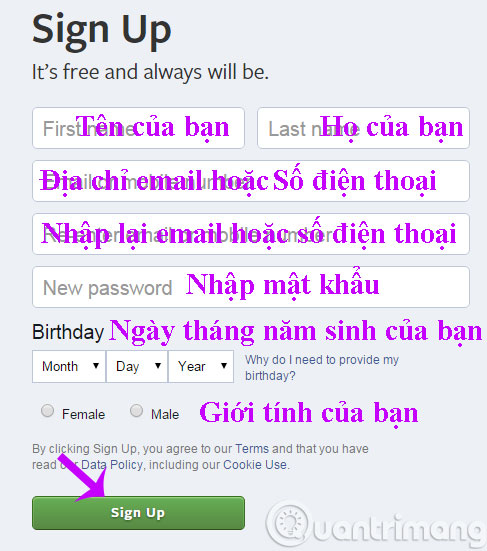
Bước 2: Sau khi đăng ký tài khoản thành công, các bạn có thể tìm kiếm bạn bè thông qua các tài khoản Yahoo, Skype hoặc Gmail của bạn. Ở đây, chúng tôi sẽ tìm kiếm theo địa chỉ Gmail, nhập đầy đủ tên truy cập và Password --> Click Find Friends
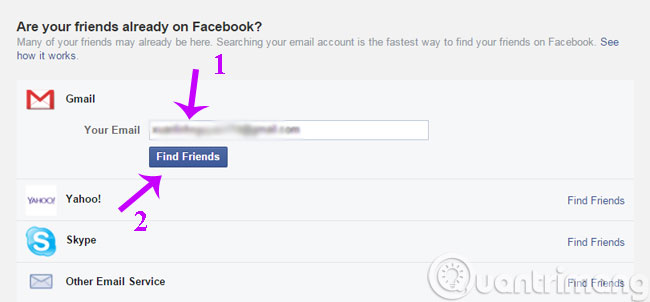
Bước 3: Các bạn chọn 1 bức ảnh làm ảnh đại diện
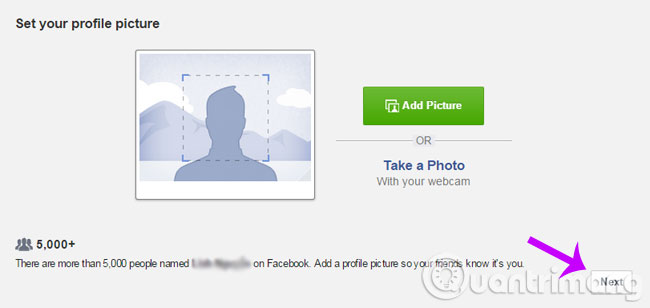
Bước 4: Các bạn được chuyển tới giao diện của trang cá nhân Facebook mới lập
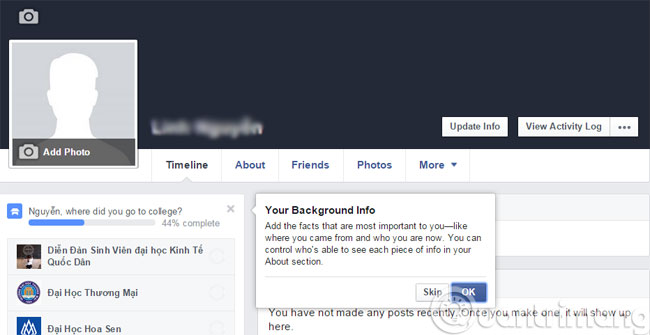
Cách tạo tài khoản Facebook trên điện thoại
Bước 1: Các bạn truy cập vào trang chủ Facebook và click chọn Create New Account
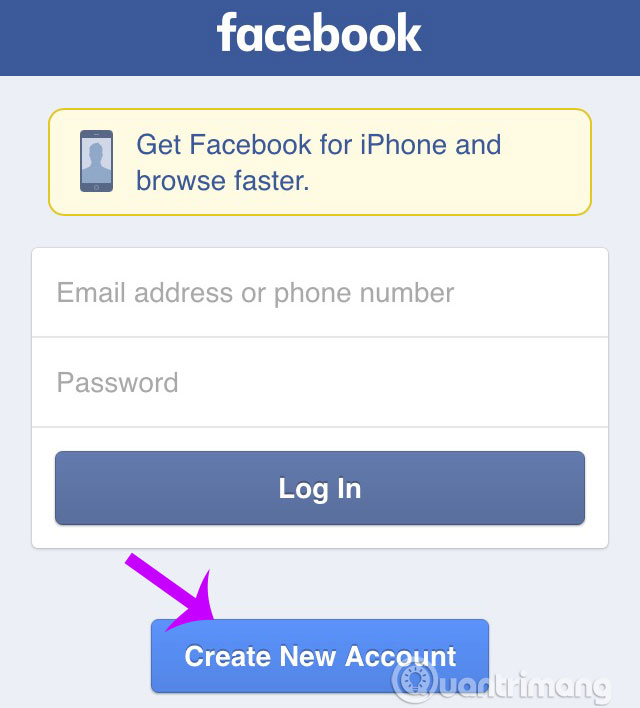
Bước 2: Các bạn điền đầy đủ thông tin cá nhân và nhấn Sign up
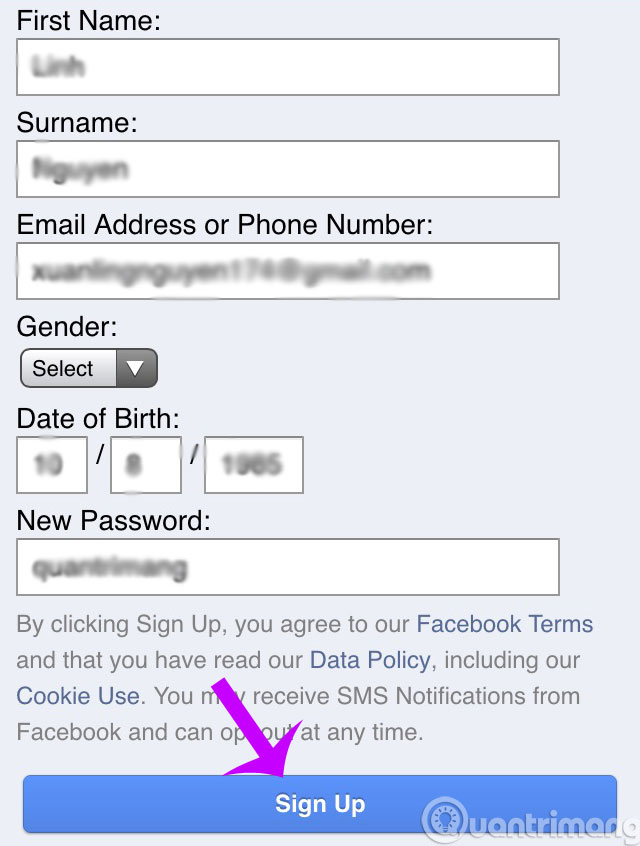
Bước 3: Xác nhận mã do Facebook gửi để hoàn tất việc đăng ký tài khoản
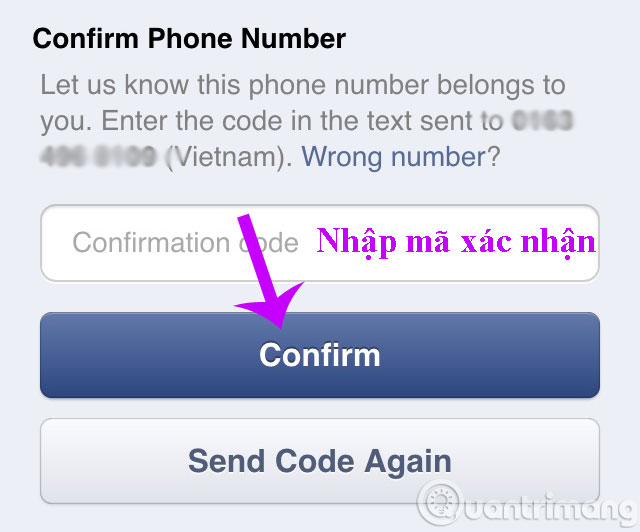
Bước 4: Các bạn hoàn tất việc đăng ký bằng cách thực hiện Add Friend và thêm Profile Picture
Bạn có thể bỏ qua bước này và cập nhật lại sau.
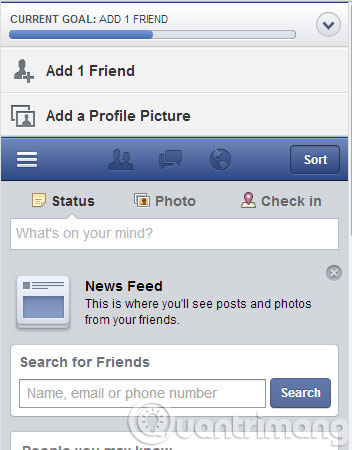
Như vậy, bạn đã thực hiện thành công việc đăng ký tài khoản Facebook trên điện thoại rồi đấy.
Chúc các bạn thành công!
 Công nghệ
Công nghệ  AI
AI  Windows
Windows  iPhone
iPhone  Android
Android  Học IT
Học IT  Download
Download  Tiện ích
Tiện ích  Khoa học
Khoa học  Game
Game  Làng CN
Làng CN  Ứng dụng
Ứng dụng 






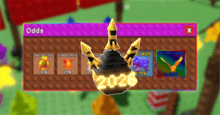












 Linux
Linux  Đồng hồ thông minh
Đồng hồ thông minh  macOS
macOS  Chụp ảnh - Quay phim
Chụp ảnh - Quay phim  Thủ thuật SEO
Thủ thuật SEO  Phần cứng
Phần cứng  Kiến thức cơ bản
Kiến thức cơ bản  Lập trình
Lập trình  Dịch vụ công trực tuyến
Dịch vụ công trực tuyến  Dịch vụ nhà mạng
Dịch vụ nhà mạng  Quiz công nghệ
Quiz công nghệ  Microsoft Word 2016
Microsoft Word 2016  Microsoft Word 2013
Microsoft Word 2013  Microsoft Word 2007
Microsoft Word 2007  Microsoft Excel 2019
Microsoft Excel 2019  Microsoft Excel 2016
Microsoft Excel 2016  Microsoft PowerPoint 2019
Microsoft PowerPoint 2019  Google Sheets
Google Sheets  Học Photoshop
Học Photoshop  Lập trình Scratch
Lập trình Scratch  Bootstrap
Bootstrap  Năng suất
Năng suất  Game - Trò chơi
Game - Trò chơi  Hệ thống
Hệ thống  Thiết kế & Đồ họa
Thiết kế & Đồ họa  Internet
Internet  Bảo mật, Antivirus
Bảo mật, Antivirus  Doanh nghiệp
Doanh nghiệp  Ảnh & Video
Ảnh & Video  Giải trí & Âm nhạc
Giải trí & Âm nhạc  Mạng xã hội
Mạng xã hội  Lập trình
Lập trình  Giáo dục - Học tập
Giáo dục - Học tập  Lối sống
Lối sống  Tài chính & Mua sắm
Tài chính & Mua sắm  AI Trí tuệ nhân tạo
AI Trí tuệ nhân tạo  ChatGPT
ChatGPT  Gemini
Gemini  Điện máy
Điện máy  Tivi
Tivi  Tủ lạnh
Tủ lạnh  Điều hòa
Điều hòa  Máy giặt
Máy giặt  Cuộc sống
Cuộc sống  TOP
TOP  Kỹ năng
Kỹ năng  Món ngon mỗi ngày
Món ngon mỗi ngày  Nuôi dạy con
Nuôi dạy con  Mẹo vặt
Mẹo vặt  Phim ảnh, Truyện
Phim ảnh, Truyện  Làm đẹp
Làm đẹp  DIY - Handmade
DIY - Handmade  Du lịch
Du lịch  Quà tặng
Quà tặng  Giải trí
Giải trí  Là gì?
Là gì?  Nhà đẹp
Nhà đẹp  Giáng sinh - Noel
Giáng sinh - Noel  Hướng dẫn
Hướng dẫn  Ô tô, Xe máy
Ô tô, Xe máy  Tấn công mạng
Tấn công mạng  Chuyện công nghệ
Chuyện công nghệ  Công nghệ mới
Công nghệ mới  Trí tuệ Thiên tài
Trí tuệ Thiên tài